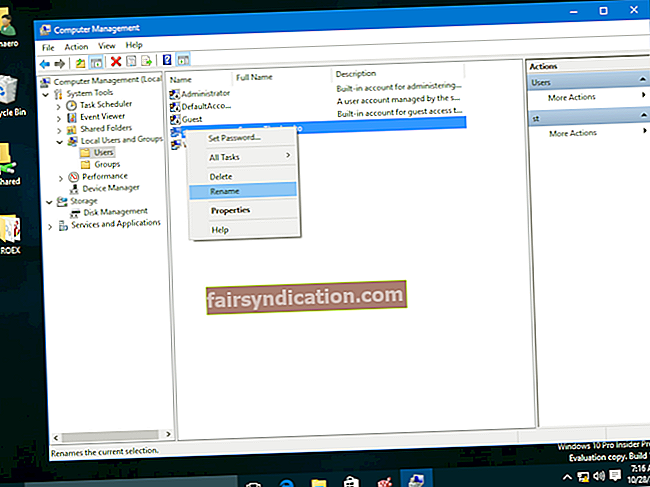'Sự hoàn hảo là một tập hợp các lỗi được đánh bóng'
Mario Benedetti
Ngày nay, mọi người đều phải cập nhật hệ điều hành Windows của mình. Nếu không, thực tế là không thể đảm bảo nó hoạt động trơn tru. Điều đáng buồn là, trên thực tế, mọi thứ không đơn giản như vậy: các lỗi Windows Update dai dẳng thường xuất hiện và ngăn các bản cập nhật mong muốn xâm nhập vào máy tính của bạn. Đến lượt nó, điều này khiến hệ thống của bạn gặp nhiều rủi ro và cuối cùng có thể khiến nó không thể sử dụng được.
Lỗi Windows Update 643, chủ yếu xảy ra trong Windows 7, là một trường hợp điển hình. Bạn có thể gặp phải mã lỗi Windows Update 643 do nhiều nguyên nhân: xung đột phần mềm, nhiễm phần mềm độc hại, sự cố đăng ký và tệp bị hỏng là chủ yếu trong số đó.
May mắn thay, vấn đề được đề cập có thể được khắc phục dễ dàng. Chỉ cần làm việc theo cách của bạn thông qua các giải pháp bên dưới:
1. Tắt giải pháp bảo mật của bạn
Để bắt đầu, bạn nên tạm thời vô hiệu hóa phần mềm chống vi-rút của bên thứ ba. Vấn đề là, các công cụ bảo mật không phải của Microsoft thường xung đột với Windows Update, có thể dẫn đến mã lỗi Windows Update khó chịu 643. Nếu thao tác này đã khắc phục được sự cố của bạn, bạn nên liên hệ với nhà cung cấp của mình hoặc chuyển sang một sản phẩm chống vi-rút khác.
2. Quét PC của bạn để tìm phần mềm độc hại
Thật không may, Windows Update là một mục tiêu rất được thèm muốn của những kẻ tấn công độc hại. Do đó, Windows Update Error 643 trong Win 7 có thể là một dấu hiệu cho thấy máy tính của bạn đã bị nhiễm phần mềm độc hại. Do đó, bạn nên quét hệ thống của mình càng sớm càng tốt, vì nó có thể bị xâm phạm.
Nếu bạn đã cài đặt phần mềm chống vi-rút của bên thứ ba đáng tin cậy trên PC của mình, tốt hơn hết bạn nên để nó thực hiện công việc của mình mà không bị chậm trễ thêm.
Những người tin rằng các sản phẩm của Microsoft không ai sánh kịp trong khả năng bảo vệ chống phần mềm độc hại nên quét bằng Windows Defender:
Bắt đầu -> Nhập ‘Bộ bảo vệ’ vào hộp Tìm kiếm -> Bộ bảo vệ Windows -> Quét
Và để đảm bảo không có bất kỳ phần mềm thù địch nào ẩn nấp trong nền, bạn nên sử dụng công cụ chống phần mềm độc hại mạnh mẽ như Auslogics Anti-Malware.
3. Khắc phục sự cố mạng của bạn
Nếu Windows Update Error 643 vẫn tiếp diễn, có thể bạn đang gặp sự cố mạng.
Đây là cách bạn có thể gỡ rối chúng:
- Mở menu Bắt đầu -> Đi tới Bảng điều khiển -> Di chuyển đến Mạng và Internet
- Vào Trung tâm mạng và chia sẻ của bạn -> Chọn Khắc phục sự cố mạng
- Bây giờ bạn đang ở trong hướng dẫn Khắc phục sự cố cho mạng -> Sử dụng các tính năng của nó để sửa mạng của bạn
4. Cập nhật trình điều khiển bộ điều hợp mạng của bạn
Nếu phương pháp trước đó không được sử dụng, trình điều khiển bộ điều hợp mạng của bạn có thể đã lỗi thời, có nghĩa là bạn nên tìm và cài đặt phiên bản mới nhất của nó ngay lập tức.
Windows Device Manager có thể tự động làm điều đó:
- Mở Menu Bắt đầu của bạn -> Nhấp chuột phải vào Máy tính
- Chọn ‘Quản lý’ từ danh sách các tùy chọn khả dụng -> Màn hình Quản lý Máy tính sẽ mở ra
- Đi tới Trình quản lý thiết bị -> Định vị bộ điều hợp mạng của bạn và nhấp chuột phải vào nó -> Cập nhật phần mềm trình điều khiển của nó
Rất tiếc, Trình quản lý Thiết bị có thể không cập nhật trình điều khiển của bạn. Những điều tồi tệ xảy ra, bạn biết đấy. Tuy nhiên, không cần phải lo lắng: bạn có thể tự mình thực hiện thủ thuật này bằng cách tìm kiếm phiên bản bạn cần trên web hoặc sử dụng Auslogics Driver Updater để loại bỏ một chút thời gian cho quá trình tẻ nhạt này - trên thực tế, công cụ này sẽ khắc phục tất cả các vấn đề về trình điều khiển chỉ trong một cú nhấp chuột.
5. Sử dụng công cụ Microsoft Fix It
Nếu bạn đã làm được điều này, đã đến lúc yêu cầu Bộ phận hỗ trợ cũ tốt của Microsoft để được trợ giúp. Truy cập trang web chính thức của nó và tải xuống trình hướng dẫn Khắc phục sự cố của Microsoft. Sử dụng lời nhắc của nó để khắc phục sự cố Windows Update Error 643 của bạn.
6. Gỡ cài đặt Microsoft.Net Framework 4 Client Profile
Và đây là một bản sửa lỗi hiệu quả khác được báo cáo là: Hồ sơ máy khách Microsoft.Net Framework 4 của bạn có thể bị hỏng, có nghĩa là bạn nên gỡ cài đặt nó. Đây là cách thực hiện điều đó trong Windows 7:
- Menu Bắt đầu -> Bảng Điều khiển -> Chương trình -> Chương trình và Tính năng
- Định vị hồ sơ máy khách Microsoft.Net Framework 4 -> Gỡ cài đặt nó
- Khởi động lại PC của bạn -> Cố gắng cập nhật hệ thống của bạn bằng Windows Update
7. Đặt lại các thành phần Windows Update
Phương pháp này ngụ ý sử dụng dấu nhắc lệnh nâng cao của bạn. Để mở nó, hãy làm như sau:
- Nhấn đồng thời phím logo Windows + R để mở hộp Run -> Nhập ‘cmd’ (không có dấu ngoặc kép) -> Enter
- Tìm ‘cmd’ và nhấp chuột phải vào nó-> Chọn tùy chọn Run as Administrator
Bây giờ bạn nên nhập các lệnh sau đây (đảm bảo nhấn Enter sau mỗi lệnh):
các bit dừng ròng
net stop wuauserv
net dừng appidsvc
net dừng cryptsvc
Del “% ALLUSERSPROFILE% \ Application Data \ Microsoft \ Network \ Downloader \ qmgr * .dat”
cd / d% windir% \ system32
regsvr32.exe atl.dll
regsvr32.exe urlmon.dll
regsvr32.exe mshtml.dll
regsvr32.exe shdocvw.dll
regsvr32.exe Browseui.dll
regsvr32.exe jscript.dll
regsvr32.exe vbscript.dll
regsvr32.exe scrrun.dll
regsvr32.exe msxml.dll
regsvr32.exe msxml3.dll
regsvr32.exe msxml6.dll
regsvr32.exe actxprxy.dll
regsvr32.exe softpub.dll
regsvr32.exe wintrust.dll
regsvr32.exe dssenh.dll
regsvr32.exe rsaenh.dll
regsvr32.exe gpkcsp.dll
regsvr32.exe sccbase.dll
regsvr32.exe slbcsp.dll
regsvr32.exe cryptdlg.dll
regsvr32.exe oleaut32.dll
regsvr32.exe ole32.dll
regsvr32.exe shell32.dll
regsvr32.exe initpki.dll
regsvr32.exe wuapi.dll
regsvr32.exe wuaueng.dll
regsvr32.exe wuaueng1.dll
regsvr32.exe wucltui.dll
regsvr32.exe wups.dll
regsvr32.exe wups2.dll
regsvr32.exe wuweb.dll
regsvr32.exe qmgr.dll
regsvr32.exe qmgrprxy.dll
regsvr32.exe wucltux.dll
regsvr32.exe muweb.dll
regsvr32.exe wuwebv.dll
thiết lập lại netsh winock
netsh winhttp đặt lại proxy
các bit bắt đầu ròng
net start wuauserv
net start appidsvc
net start cryptsvc
Sau khi hoàn toàn rõ ràng để tiếp tục, hãy đóng dấu nhắc lệnh của bạn. Truy cập trang web Hỗ trợ của Microsoft và tải xuống phiên bản Windows Update Agent mới nhất. Cài đặt nó trên máy tính của bạn. Sau đó, khởi động lại PC của bạn. Bây giờ hãy truy cập trung tâm Windows Update của bạn - nó được cho là hoạt động tốt ngay bây giờ.
8. sửa sổ đăng ký hệ thống của bạn
Tất cả không có kết quả? Sau đó, bạn nên xem xét việc chỉnh sửa sổ đăng ký của mình: nó có thể bị hỏng hoặc bị hỏng. Điều bạn cần lưu ý là việc sửa đổi sổ đăng ký hệ thống của bạn là một thủ tục cực kỳ rủi ro - ngay cả một lỗi nhỏ cũng có thể khiến bạn gặp phải trường hợp trục trặc nghiêm trọng hoặc thậm chí khiến Windows 7 của bạn hoạt động như cũ. Chúng tôi tin rằng, cũng như hầu hết mọi người, loại kết quả này là hoàn toàn không mong muốn. Đó là lý do tại sao chúng tôi khuyên bạn nên sử dụng một công cụ đặc biệt để sửa sổ đăng ký Windows của bạn một cách an toàn và hiệu quả. Ví dụ, Auslogics Registry Cleaner sẽ làm điều đó miễn phí.
9. Định cấu hình hệ thống của bạn về trạng thái cũ hơn
Vì mục đích này, bạn phải sử dụng tính năng Khôi phục Hệ thống: nếu tính năng này được bật, bạn có thể đưa hệ điều hành của mình về một ngày sớm hơn và hoàn tác các thay đổi hệ thống gần đây.
Chỉ cần làm theo hướng dẫn bên dưới để sử dụng Khôi phục Hệ thống trong Windows 7:
- Mở menu Bắt đầu của bạn -> Điều hướng đến hộp Tìm kiếm -> Nhập Khôi phục Hệ thống vào đó
- Đi tới Khôi phục Hệ thống -> Chọn tùy chọn Khôi phục tệp hệ thống và cài đặt -> Nhấn Tiếp theo để tiếp tục
- Chọn điểm khôi phục gần đây nhất mà hệ điều hành của bạn không gặp phải lỗi Windows Update 643 -> Cung cấp xác nhận của bạn
Chúng tôi hy vọng Windows Update của bạn hiện đã cập nhật.
Bạn có bất kỳ ý tưởng hoặc câu hỏi liên quan đến vấn đề này?
Chúng tôi rất mong nhận được ý kiến của bạn!